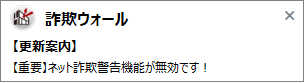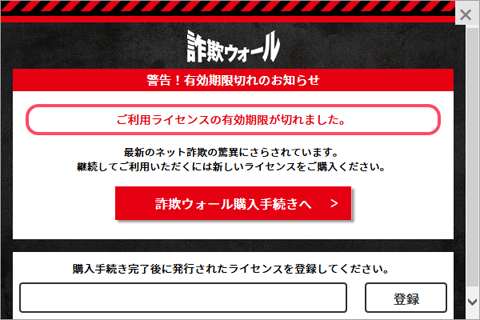詐欺ウォールは、BBソフトサービス株式会社でサポートしています。
ライセンスの更新方法など、詐欺ウォールについてご不明な点は、次のお問い合わせフォームなどをご利用ください。
詐欺ウォールサポートセンター
詐欺ウォール / Internet Sagiwall お問い合わせフォーム
Q&Aナンバー【7111-3279】更新日:2024年4月26日
このページをブックマークする(ログイン中のみ利用可)
| 対象機種 | すべて |
|---|---|
| 対象OS |
|
詐欺ウォールの体験期間が切れると、詐欺ウォールで詐欺サイトが検知できない状態になります。
必要に応じて、ライセンスの更新(有償)を行ってください。
詐欺ウォールが必要ない場合は、アンインストールすることも可能です。
目的に応じた項目をクリックして、内容をご覧ください。
詐欺ウォールのライセンスの更新方法や更新にかかる料金は、更新専用ページでご案内しています。
更新専用ページへのアクセスや残りの体験期間の確認は、詐欺ウォールのアプリから行います。
手順は、次のとおりです。


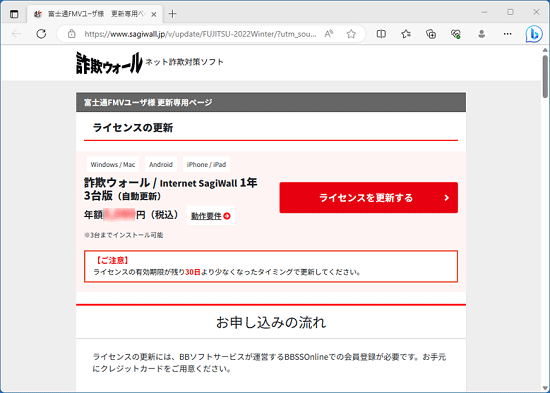
詐欺ウォールは、BBソフトサービス株式会社でサポートしています。
ライセンスの更新方法など、詐欺ウォールについてご不明な点は、次のお問い合わせフォームなどをご利用ください。
詐欺ウォールサポートセンター
詐欺ウォール / Internet Sagiwall お問い合わせフォーム
ライセンスの更新を行わず、詐欺ウォールが不要な場合は、詐欺ウォールをアンインストールすることで更新のご案内などのメッセージが非表示になります。
詐欺ウォールをアンインストールするは、次のQ&Aをご覧ください。
 [詐欺ウォール] アンインストールする方法を教えてください。
[詐欺ウォール] アンインストールする方法を教えてください。詐欺ウォールは、体験期間の残り日数が少なくなったり、体験期間を過ぎたりすると、更新のご案内を表示します。
【メッセージの例】